win11开机启动项哪些可以关闭?win11开机启动项怎么调整
更新时间:2024-05-31 13:32:06作者:runxin
每当用户在启动win11电脑的过程中,除去相关的系统服务功能会随之启动外,还有其它软件也会自动开启,这就是win11系统中默认设置的开机启动项,当然用户也可以对开机启动项进行调整,那么win11开机启动项哪些可以关闭?接下来小编就给大家介绍win11开机启动项怎么调整完整步骤。
具体方法如下:
1、进入电脑桌面,鼠标右键点击开始菜单图标。
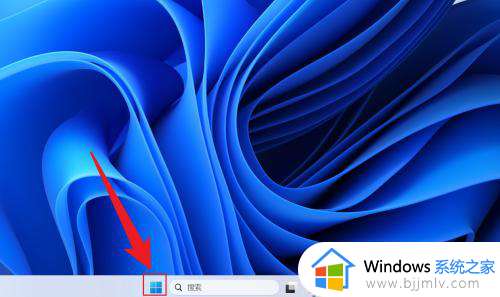
2、在展开的选项中,点击打开任务管理器。
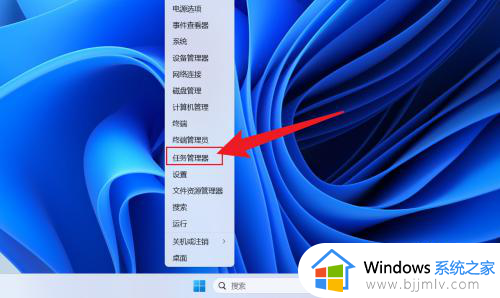
3、在任务管理器中,点击启动应用。
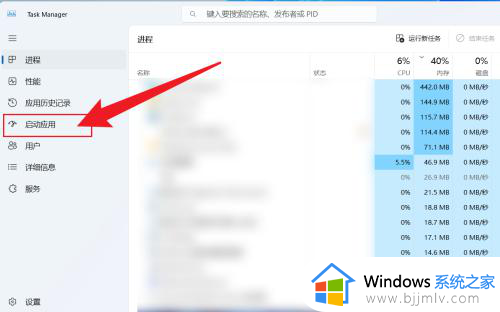
4、点击应用名称,选择启用或者禁用即可。
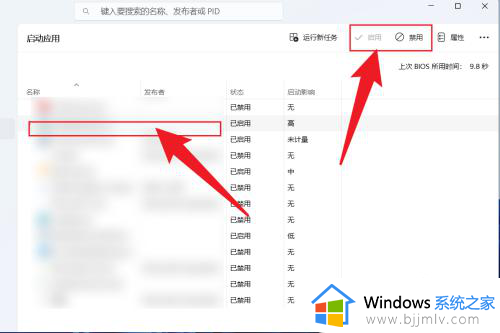
以上就是小编带来的win11开机启动项怎么调整完整步骤了,还有不清楚的用户就可以参考一下小编的步骤进行操作,希望本文能够对大家有所帮助。
win11开机启动项哪些可以关闭?win11开机启动项怎么调整相关教程
- win11建议禁用的启动项是什么?win11开机启动项哪些可以关闭
- win11怎么设置开机启动项 win11开机启动项怎么调整
- win11自定义开机启动项方法 win11开机启动项怎么调整
- win11开机启动项怎么调整 win11开机自启动管理在哪里
- win11启动项设置在哪调整?win11电脑如何设置开机启动项
- win11关闭开机启动项怎么设置 win11自定义开机启动项的方法
- win11开机启动项怎么关闭 win11开机自启动程序关闭方法
- win11开机启动项怎么调整 win11系统添加启动项的方法
- windows11如何关闭开机启动项 怎么关闭windows11开机启动项选择
- 开机启动项怎么设置win11 win11电脑开机启动项在哪里设置
- win11恢复出厂设置的教程 怎么把电脑恢复出厂设置win11
- win11控制面板打开方法 win11控制面板在哪里打开
- win11开机无法登录到你的账户怎么办 win11开机无法登录账号修复方案
- win11开机怎么跳过联网设置 如何跳过win11开机联网步骤
- 怎么把win11右键改成win10 win11右键菜单改回win10的步骤
- 怎么把win11任务栏变透明 win11系统底部任务栏透明设置方法
win11系统教程推荐
- 1 怎么把win11任务栏变透明 win11系统底部任务栏透明设置方法
- 2 win11开机时间不准怎么办 win11开机时间总是不对如何解决
- 3 windows 11如何关机 win11关机教程
- 4 win11更换字体样式设置方法 win11怎么更改字体样式
- 5 win11服务器管理器怎么打开 win11如何打开服务器管理器
- 6 0x00000040共享打印机win11怎么办 win11共享打印机错误0x00000040如何处理
- 7 win11桌面假死鼠标能动怎么办 win11桌面假死无响应鼠标能动怎么解决
- 8 win11录屏按钮是灰色的怎么办 win11录屏功能开始录制灰色解决方法
- 9 华硕电脑怎么分盘win11 win11华硕电脑分盘教程
- 10 win11开机任务栏卡死怎么办 win11开机任务栏卡住处理方法
win11系统推荐
- 1 番茄花园ghost win11 64位标准专业版下载v2024.07
- 2 深度技术ghost win11 64位中文免激活版下载v2024.06
- 3 深度技术ghost win11 64位稳定专业版下载v2024.06
- 4 番茄花园ghost win11 64位正式免激活版下载v2024.05
- 5 技术员联盟ghost win11 64位中文正式版下载v2024.05
- 6 系统之家ghost win11 64位最新家庭版下载v2024.04
- 7 ghost windows11 64位专业版原版下载v2024.04
- 8 惠普笔记本电脑ghost win11 64位专业永久激活版下载v2024.04
- 9 技术员联盟ghost win11 64位官方纯净版下载v2024.03
- 10 萝卜家园ghost win11 64位官方正式版下载v2024.03